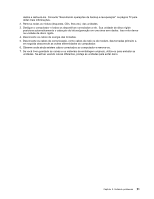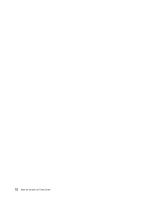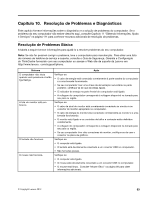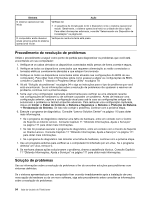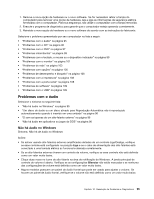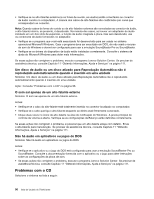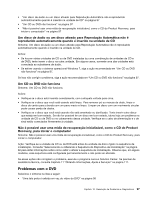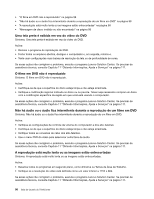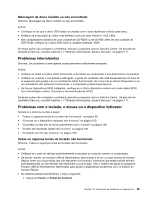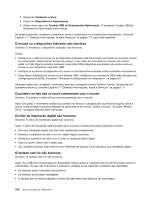Lenovo ThinkCentre M92z (Brazilian Portuguese) User Guide - Page 107
Problemas com o áudio, Não há áudio no Windows
 |
View all Lenovo ThinkCentre M92z manuals
Add to My Manuals
Save this manual to your list of manuals |
Page 107 highlights
1. Remova a nova opção de hardware ou o novo software. Se for necessário retirar a tampa do computador para remover uma opção de hardware, leia e siga as informações de segurança elétrica fornecidas com o computador. Para sua segurança, não utilize o computador com a tampa removida. 2. Execute o programa de diagnóstico para garantir que o computador esteja operando corretamente. 3. Reinstale a nova opção de hardware ou o novo software de acordo com as instruções do fabricante. Selecione o problema apresentado por seu computador na lista a seguir: • "Problemas com o áudio" na página 95 • "Problemas com o CD" na página 96 • "Problemas com o DVD" na página 97 • "Problemas intermitentes" na página 99 • "Problemas com o teclado, o mouse ou o dispositivo indicador" na página 99 • "Problemas com o monitor" na página 101 • "Problemas de rede" na página 103 • "Problemas com opções" na página 105 • "Problemas de desempenho e bloqueio" na página 106 • "Problemas com a impressora" na página 108 • "Problemas com a porta serial" na página 108 • "Problemas de software" na página 109 • "Problemas com o USB" na página 109 Problemas com o áudio Selecione o sintoma na seguinte lista: • "Não há áudio no Windows" na página 95 • "Um disco de áudio ou um disco ativado para Reprodução Automática não é reproduzido automaticamente quando é inserido em uma unidade" na página 96 • "O som sai apenas de um alto-falante externo" na página 96 • "Não há áudio em aplicativos ou jogos do DOS" na página 96 Não há áudio no Windows Sintoma: Não há de áudio no Windows Acões: • Se estiver usando alto-falantes externos amplificados dotados de um controle Liga/Desliga, verifique se esse controle está configurado na posição Liga e se o cabo de alimentação dos alto-falantes está conectado a uma tomada elétrica ac funcional e aterrada corretamente. • Se os alto-falantes externos tiverem um controle de volume, verifique se esse controle não está definido como um valor muito baixo. • Clique duas vezes no ícone de alto-falante na área de notificação do Windows. A janela principal de controle de volume é aberta. Verifique se as configurações Silenciar não estão marcadas e se nenhuma das configurações de volume está definida como um valor muito baixo. • Alguns modelos possuem um painel de áudio frontal que pode ser usado para ajustar o volume. Se houver um painel de áudio frontal, verifique se o volume não está definido como um valor muito baixo. Capítulo 10. Resolução de Problemas e Diagnósticos 95